
Ši programinė įranga leis jūsų tvarkyklėms veikti ir veikti, taip apsaugant jus nuo įprastų kompiuterio klaidų ir aparatūros gedimų. Dabar patikrinkite visus tvarkykles atlikdami 3 paprastus veiksmus:
- Atsisiųskite „DriverFix“ (patikrintas atsisiuntimo failas).
- Spustelėkite Paleiskite nuskaitymą rasti visus probleminius vairuotojus.
- Spustelėkite Atnaujinti tvarkykles gauti naujas versijas ir išvengti sistemos sutrikimų.
- „DriverFix“ atsisiuntė 0 skaitytojų šį mėnesį.
Jei jus jaudina šis klaidos pranešimas: Deja, su šiuo profiliu nepavyksta prisijungti „Xbox Live“ šioje konsolėje, turime keletą sprendimų, kurie gali padėti jums tai išspręsti.
Kartais problema atsiranda dėl jūsų „Gamertag“. Be to, kaip ir kompiuteris, jūsų „Xbox“ yra talpyklos sistema, kurioje saugomi tokie elementai kaip žaidėjų nuotraukos, žaidimų atnaujinimai ar sistemos naujinimų diegimo paketai. Tai taip pat anksčiau ar vėliau gali sukelti kliūčių jūsų konsolės veikime.
Vienaip ar kitaip, laikas imtis veiksmų. Norėdami greitai išspręsti problemą, atlikite toliau nurodytus veiksmus.
Kaip pataisyti Deja, šis profilis negali prisijungti prie „Xbox Live“ šioje konsolėje?
1. Ištrinkite „Gamertag“ ir atsisiųskite profilį
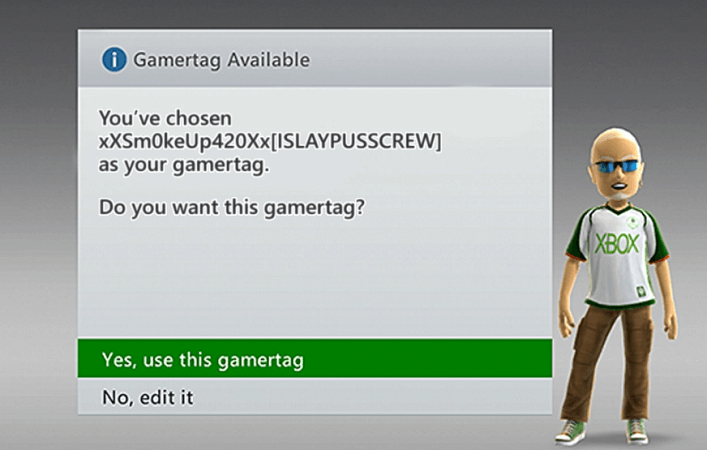
- Norėdami pradėti, paleiskite Suderinamas pavadinimas atgal savo konsolėje.
- Paspauskite Vaizdas ir Meniu mygtukai vienu metu kelioms sekundėms.
- Tada pasirinkite Tvarkykite saugyklą.
- Gausite įspėjimą, kad paliekate žaidimą, todėl patvirtinkite savo ketinimą.
- Pasirinkite Profiliai.
- Ieškokite savo Gamertag ir ištrinkite.
- Paspauskite B grįžti iš ekrano ir tada paspauskite tą patį Vaizdas ir Meniu mygtukai dar kartą atidarykite meniu.
- Čia galite pamatyti galimybę atsisiųsti profilį. Spustelėkite tai ir paprašys jūsų el. Pašto adreso ir slaptažodžio.
- Jei nerandate šios parinkties, pasirinkite Prisijungti arba paspauskite X valdiklyje.
- Galiausiai nepamirškite pasirinkti Atsisiųsti profilį dar kartą atsisiųsti į konsolę.
Deja, šiame profilyje negalima prisijungti prie „Xbox Live“ yra pranešimas, dažnai susijęs su jūsų „Gamertag“ suderinamuose žaidimuose. Pirmiau aprašyta procedūra parodo, kaip ištrinti „Gamertag“ ir iš naujo atsisiųsti profilį.
Taikykite jį kaip pirmos eilės sprendimą, nes tai turėtų išspręsti visas problemas, susijusias su profiliu, jungiančiu prie „Xbox Live“.
2. Išvalykite konsolės talpyklą

- Pirmiausia palaikykite nuspaudę maitinimo mygtuką priekiniame dešiniajame konsolės kampe, kol jis visiškai išsijungs.
- Tada atjunkite maitinimo bloką iš konsolės galinės dalies.
- Kelis kartus paspauskite ir palaikykite „Xbox“ maitinimo mygtuką, kad pašalintumėte likusį maitinimą ir išvalytumėte talpyklą.
- Galite vėl prijungti maitinimo laidą.
- Pažvelkite į maitinimo bloką ir palaukite, kol kintamosios srovės adapterio lemputė pasikeis iš baltos į oranžinę. Kai taip atsitiks, galite vėl įjungti „Xbox“.
- Norėdami įsitikinti, kad talpyklos išvalymas buvo sėkmingas, įkelkite žaidimą savo pasirinkimu. Pultas turėtų parodyti, kad jis yra Sinchronizuojama, tai reiškia, kad jis sinchronizuojamas su jūsų išsaugotais duomenimis iš vidinės atminties.
Pastaba: Šis procesas veikia visose konsolės versijose, įskaitant „Xbox One“ originalą, „Xbox One S“ir „Xbox One X“.
Kai kurie vartotojai, kurie taip pat stengėsi išspręsti šią problemą, patvirtino, kad jiems pavyko ją išvalyti išvalius talpyklą. Iš tikrųjų galite išspręsti daugybę įprastų problemų, susijusių su „Xbox“, paprasčiausiai pašalinant laikinus failus ir duomenis, saugomus sistemos talpykloje įprasto naudojimo metu.
Ši procedūra yra greita ir lengva, be to, joje yra tik vienas nedidelis trūkumas - ji pašalina anksčiau atsisiųstus žaidimo atnaujinimus, todėl juos turite atsisiųsti dar kartą kitą kartą žaisdami. Štai kodėl prieš bandant visiškai atkurti gamyklą, verta atlikti pirmiau nurodytus veiksmus.
3. Iš naujo nustatykite „Xbox“ gamyklinius nustatymus
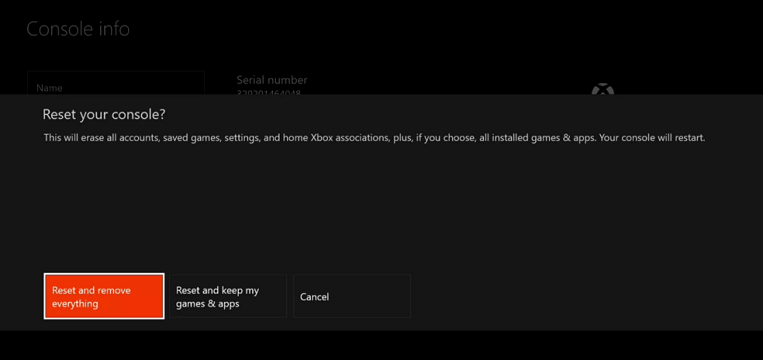
- Paspauskite „Xbox“ mygtukas norėdami atidaryti vadovą.
- Tada eikite į Nustatymų meniu paspausdami pavaros formos piktogramą.
- Pasirinkite Sistema iš kairiojo skydelio.
- Pasirinkite Pulto informacijos ir naujinių skiltis.
- Pasirinkite Iš naujo nustatyti konsolę.
- Ant Iš naujo nustatyti konsolę? ekranas, pamatysite keletą pasirinkimo variantų. Jei norite palikti žaidimo ir programos duomenis vietoje, tada paryškinkite Iš naujo nustatyti ir išsaugoti mano žaidimus ir programas.
- Jei norite atkurti gamyklinius numatytuosius nustatymus, pažymėkite Atstatykite ir pašalinkite viską (šiuo atveju rekomenduojama).
Jei ankstesnės procedūros nepadėjo išspręsti problemos, atlikdami paskutinį veiksmą turėtumėte atkurti gamyklinius nustatymus. Ši procedūra sėkmingai pakeis sugadintus duomenis, kurie gali būti atsakingi už matomą klaidos pranešimą.
Atkurti konsolės gamyklinius nustatymus nėra sunku, tačiau tai yra procedūra, kurios negalima anuliuoti. Štai kodėl, jei norite, kad duomenys būtų sinchronizuoti, rekomenduojame prisijungti ir prisijungti prie „Xbox Live“.
Jei turite kitų klausimų ar pasiūlymų, kaip išspręsti šią „Xbox Live“ ryšio problemą, nedvejodami palikite juos toliau pateiktame komentarų skyriuje.
